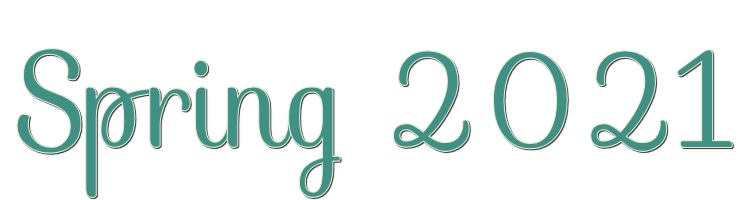

Esta lección está hecha con PSPX9.
Pero se puede hacer con otras versiones.
© por SvC-Design

Materialen Download :
Here
*******************************************************************
Materiales
bg.jpg
deco-spring-2021-1.png
deco-spring-2021-2.png
deco-spring-2021-3.png
lady-15.pspimage
Narah_mask_0858.jpg
Narah_Mask_1345.jpg
natuur.jpg
spring-2021-1-cre@nnie.PspSelection
spring-2021-2-cre@nnie.PspSelection
spring-2021-cre@nnie-ps.f1s
tekst-spring-2021.png
******************************************************************
Filtro:
Filtro - mehdi - sorting tiles
Filtro - carolaine and sensibility - cs-hlines
Filtro - toadies - what are you?
Filtro - mura's meister - perspective tiling
Filtro - eyecandy5: impact - glass
Filtro - eyecandy5: impact - perspective shadow
******************************************************************
Paleta de colores:
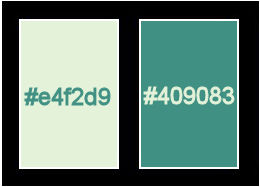
******************************************************************
Metodo de trabajo
Cuando se usan otros tubos y colores, el modo de fusión y / o la opacidad de la capa pueden diferir
******************************************************************
Preparaciones generales:
¡¡Primero instala tus filtros antes de que se abra tu PSP !!
Máscaras: guarda en tu carpeta de máscaras en PSP, a menos que se indique lo contrario
Textura y patrón: guarda en tu folleto de texturas en PSP
Selecciones: guarda en tu carpeta de Selecciones en PSP
Abre tus tubos en PSP
******************************************************************
Vamos a empezar - ¡Que te diviertas!
Recuerda guardar tu trabajo regularmente
******************************************************************
1.
Archivo - nuevo - imagen de 650 x 500 píxeles - transparente
2.
Establezca en su paleta de materiales: color de primer plano a la luz (# e4f2d9) y
color de fondo en oscuro (# 409083)
3.
Selecciones - seleccionar todo
4.
Activar bg.jpg
Editar - copiar
5.
Active su imagen
Editar - pegar en la selección
6.
Seleccciones – anular seleccion
7.
Filtro - mehdi - sorting tiles
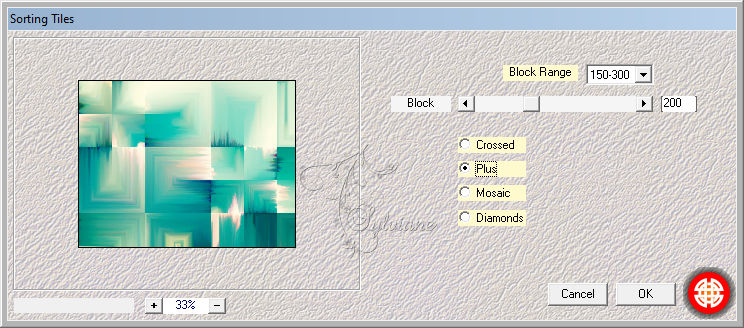
8.
Efectos – efectos de los borders – realzar mas
9.
Capas - duplicar
10.
Imagen - Espejo – espejo horizontal
11.
Imagen – espejo – espejo vertical
12.
Modo de mezcla: luz debil
13.
Selecciones - seleccionar todo
14.
Imagen - agregar bordes - simétrico NO marcado - color: fondo
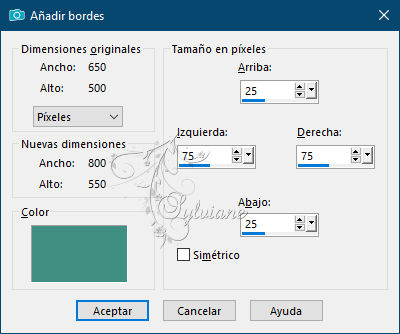
15.
Efectos – efectos de la imagen – mosiaco integrado - Menú desplegable: Predeterminado
16.
Seleccciones – anular seleccion
17.
Efectos – efectos de la imagen – mosiaco integrado

18.
Efectos - efectos de distorsión - viento
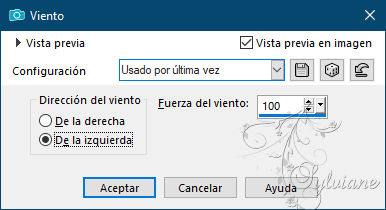
19.
Activar Herramienta seleccionar area – seleccion personalizada
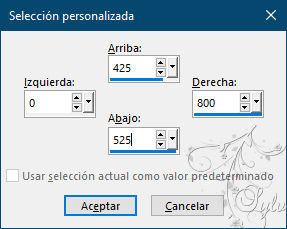
20.
Selecciones - Convertir selección en capa
21.
Efectos - efectos 3d - sombra paralela - color: negro
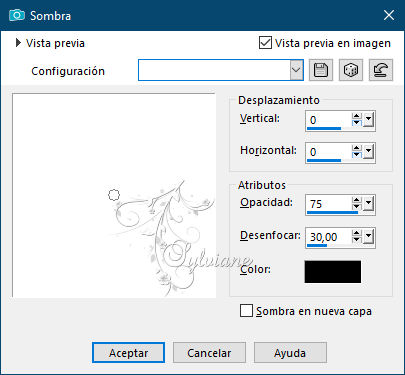
22.
Filtro - carolaine and sensibility - cs-hlines
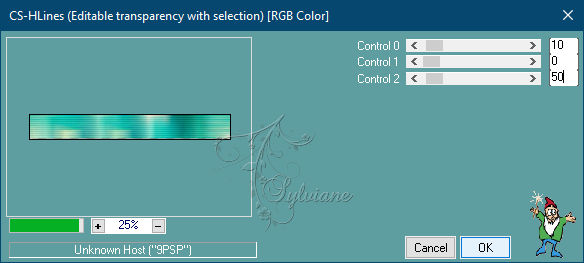
23.
Seleccciones – anular seleccion
24.
Capas - duplicar
25.
Efectos – efectos de la imagen – mosiaco integrado - Menú desplegable: Predeterminado
26.
Imagen – espejo – espejo vertical
27.
Modo de mezcla: multiplicar
28.
Selecciones - seleccionar todo
29.
Imagen - agregar bordes - simétrico NO marcado - color: primer plano
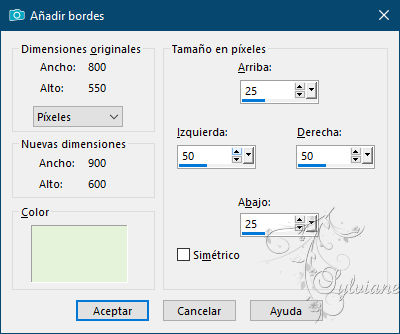
30.
Selecciones - invertir
31.
Filtro - toadies - what are you?
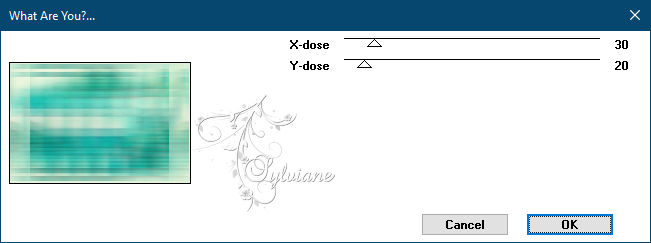
32.
Selecciones - Convertir selección en capa
33.
Modo de mezcla: Subexponer
34.
Capas - fusionar - fusionar hacia abajo
35.
Selecciones - invertir
36.
Efectos - efectos 3D - sombra paralela - la configuración es correcta
37.
Seleccciones – anular seleccion
38.
Efectos – efectos de la imagen – mosiaco integrado - La configuración es correcta
39.
Capas - duplicar
40.
Capas – nueva capa de mascara – a partir du una imagen - Narah_mask_0858.jpg
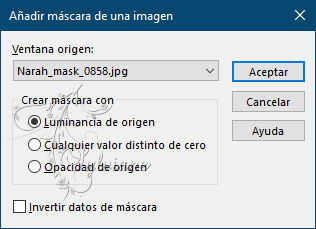
41.
Capas - fusionar - fusionar grupo
42.
Efectos - efectos 3D - sombra paralela - la configuración es correcta
43.
Capas - fusionar - fusionar hacia abajo
44.
Capas - duplicar
45.
Filtro - mura's meister - perspective tiling
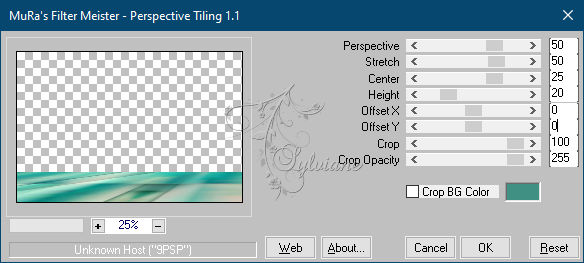
46.
Efectos - efectos 3D - sombra paralela - la configuración es correcta
47.
Activar la capa de abajo
48.
Imagen - Espejo – espejo horizontal
49.
Imagen – espejo – espejo vertical
50.
Capas – nueva capa de trama
51.
Active su herramienta de relleno de inundación: complete su capa con su color de primer plano
52.
Capas – nueva capa de mascara – a partir du una imagen - Narah_Mask_1345.jpg
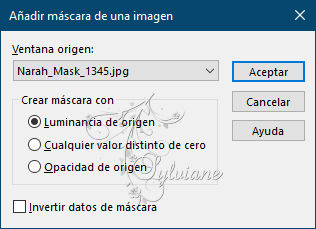
53.
Capas - fusionar - fusionar grupo
54.
Capas - duplicar
55.
Activar la capa superior
56.
Capas – nueva capa de trama
57.
Selecciones – cargar/guardar selecciones – cardar selecciones desde disco… spring-2021-1-cre@nnie.PspSelection
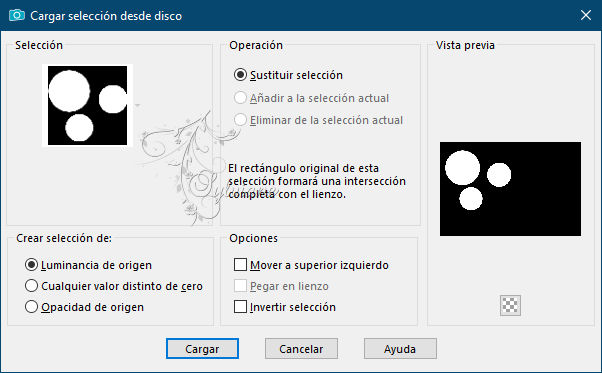
58.
Editar: pegar en la selección (aún en la memoria)
59.
Filtro - eyecandy5: impact - glass - settings - clear
60.
Selecciones – modifar – contraer - 10 píxeles
61.
Selecciones - modificar - seleccionar bordes de selección
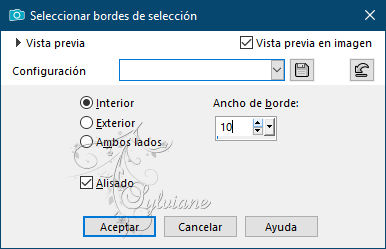
62.
Editar - borrar (borrar)
63.
Seleccciones – anular seleccion
64.
Efectos - efectos 3D - sombra paralela - la configuración es correcta
65.
Activar deco-spring-2021-1.png
- Editar - copiar
66.
Active su imagen
Editar - pegue como una nueva capa
67.
Activar la herramienta de selección (presione K en el teclado)
E introduzca los siguientes parámetros:
Pos X :398 – Pos Y :40
68.
Presiona tu letra M (deselecciona)
69.
Filtro - eyecandy5: impact - perspective shadow
settings - user settings - spring-2021-cre@nnie-ps
70.
Capas – nueva capa de trama
71.
Selecciones – cargar/guardar selecciones – cardar selecciones desde disco… spring-2021-2-cre@nnie.PspSelection
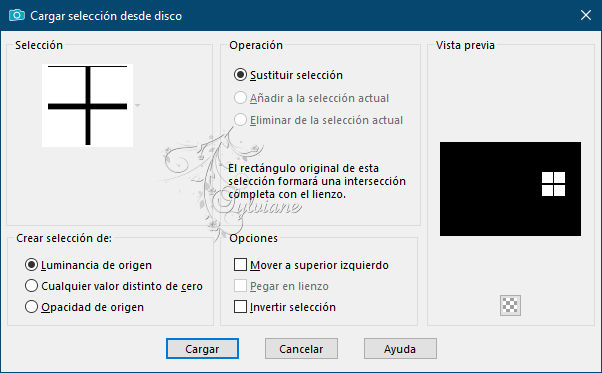
72.
Activar natuur.jpg
Editar - copiar
73.
Active su imagen
Editar - pegar en la selección
74.
Filtro - eyecandy5: impact - glass- la configuración es correcta
75.
Efectos - efectos 3D - sombra paralela - la configuración es correcta
76.
Selecciones - seleccionar todo
77.
Imagen - agregar bordes - la configuración es correcta
78.
Efectos - efectos 3D - sombra paralela - la configuración es correcta
79.
Capas – nueva capa de trama
80.
Active su herramienta de relleno de inundación: complete su capa con su color de fondo
81.
Selecciones – modifar – contraer - 2 pixeles
82.
Editar - borrar (borrar)
83.
Seleccciones – anular seleccion
84.
Activar lady-15.pspimage
Editar - copiar
85.
Active su imagen
Editar - pegue como una nueva capa
86.
Imagen - cambio de tamaño - 65% desmarque todas las capas
87.
Activar la herramienta de selección (presione K en el teclado)
E introduzca los siguientes parámetros:
Pos X : 502 – Pos Y :16
presione M
88.
Efectos - efectos 3D - sombra paralela - la configuración es correcta
89.
Activar deco-spring-2021-2.png
Editar - copiar
90.
Active su imagen
Editar - pegue como una nueva capa
91.
Activar la herramienta de selección (presione K en el teclado)
E introduzca los siguientes parámetros:
Pos X : 711 – Pos Y :177
presione M
92.
Filtro - eyecandy5: impact - perspective shadow- la configuración es correcta
93.
Activar el tubo deco-spring-2021-3
Editar - copiar
94.
Active su imagen
Editar - pegue como una nueva capa
95.
Activar la herramienta de selección (presione K en el teclado)
E introduzca los siguientes parámetros:
Pos X :690 – Pos Y :398
presione M
96.
Activar el tubo tekst-spring-2021
Editar - copiar
97.
Active su imagen
Editar - pegue como una nueva capa
98.
Activar la herramienta de selección (presione K en el teclado)
E introduzca los siguientes parámetros:
Pos X :79 – Pos Y :562
99.
Filtro - eyecandy5: impact - perspective shadow- la configuración es correcta
100.
Presiona tu letra M (deselecciona)
101.
Capas - nueva capa ráster - ponga su marca de agua
102.
Imagen - añadir bordes - simétrico - 1 píxel – color:#409083
103.
Imagen - cambio de tamaño - ancho 800 píxeles - todos marcados
104.
Guardar como jpg
Back
Copyright Translation © 2021 by SvC-Design